Annonse
 Hvis du noen gang har hatt behov for å få ekstern tilgang til en datamaskin, har du sannsynligvis innsett at noen løsninger er langt overlegen enn andre. Selv når det gjelder VNC-klienter (Virtual Network Computing), er det noen få gode kunder der ute, og det er mange klienter som bare ikke kutter det av en eller annen grunn. I dag vil vi introdusere deg for en annen flott Mac VNC-klient du vil elske.
Hvis du noen gang har hatt behov for å få ekstern tilgang til en datamaskin, har du sannsynligvis innsett at noen løsninger er langt overlegen enn andre. Selv når det gjelder VNC-klienter (Virtual Network Computing), er det noen få gode kunder der ute, og det er mange klienter som bare ikke kutter det av en eller annen grunn. I dag vil vi introdusere deg for en annen flott Mac VNC-klient du vil elske.
Chicken of the VNC (COTVNC) er enkel å bruke, enkel å sette opp og fungerer som en sjarm. Du kan bruke Chicken of the VNC til å koble til en Mac-, Windows- eller Unix-maskin, så den er egentlig ganske allsidig.
Installer Chicken Of The VNC
Last ned en gratis kopi av Kylling av VNC fra Sourceforge her. Det er en liten nedlasting på 1,2 MB, så det bør ikke ta for lang tid.
Installasjonen er standard Mac-prosedyre: bare åpne diskbildet og dra applikasjonen til applikasjonsmappen. Dobbeltklikk Chicken of the VNC i Applications for å åpne den.
Konfigurer ekstern datamaskin for kylling av VNC-tilgangen
Til å begynne med, må du sørge for at datamaskinen du ønsker å koble til, tillater VNC-tilkoblinger, og at du kjenner til IP-adresse og passorddetaljer for tilgang til datamaskinen.
Gå til for å tillate VNC-tilkoblinger på en Mac Systemvalg> Deling. Merk av i boksen for “Fjernstyring”Og merk av for alle aktuelle bokser i popup-vinduet, avhengig av hvor mye tilgang du vil gi ut. Klikk deretter på “alternativer”Og merk av i ruten for å tillate VNC-tilkoblinger med passord. Velg et passord. Når du klikker “OK”Bør du se at ekstern administrasjon er på og hvilken IP-adresse du skal bruke.
Ellers, for å finne den lokale IP-adressen på en Mac, går du til flyplass-symbolet og velger “Åpne nettverksinnstillinger”(Eller gå til Systemvalg> Nettverk). IP-adressen vises tydelig på dette skjermbildet.

![Hvordan konfigurere og bruke kylling av VNC for ekstern tilgang [Mac] VNC brukere passord Mac](/f/e94fdf6702d9226d55bc80a0a2d12707.png)
For å tillate VNC-tilkoblinger i Windows, må Windows-maskinen ha en VNC-klient installert, for eksempel gratis RealVNC og konfigurere den til å bruke port 5900 og bruke et passord for tilgang. For å finne den lokale IP-adressen i Windows, åpner du en terminal (ved å gå til Windows> Kjør og skrive “cmd“) Og skriv deretter“ipconfig“.
For tilgang via Internett er det litt mer komplisert. Du må kjenne IP-adressen du bruker i den virkelige verden, så ta turen til Hva er min IP å få det. Det kan også hende du må konfigurere portvideresending på ruteren for å sikre at port 5900 blir sendt til VNC-serveren på IP-en til Windows-datamaskinen.
Hvis du for eksempel vil bruke VNC til å hjelpe en pårørende med teknisk support, kan det hende du må konfigurere dette i gå videre og kanskje snakke dem gjennom trinnene for å få den nye IP-adressen slik at du kan logge inn på deres system.
Sett opp Chicken Of The VNC
For hver datamaskin du eksternt kobler til med Chicken of the VNC, må du konfigurere en ny tilkobling. Fra de foregående trinnene, skal du nå ha detaljene du trenger klar til bruk.
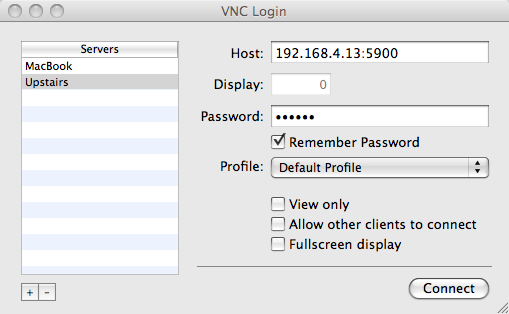
Klikk på + -knappen for å legge til en ny forbindelse og gi den et navn. I vertsfeltet skriver du IP-adressen etterfulgt av et kolon og portnummeret. Sett inn passordet og klikk koble. Du skal se et vindu dukke opp automatisk der du kan kontrollere maskinen.
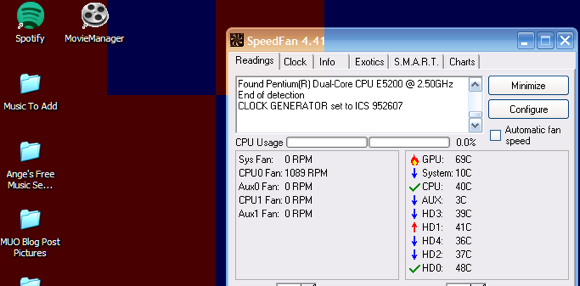
Som du kan se, er hovedtrikset for å sette opp en VNC-tilkobling ved å sikre at datamaskinen du ønsker å koble til er villig til å godta tilkoblingen. Kylling av selve VNC er ganske grei og får bare jobben gjort.
Hva tenker du på Kylling av VNC? Hva er din favoritt-gratis VNC-klient for Mac? Gi oss beskjed i kommentarene!
Ange er utdannet innen Internet Studies & Journalism som elsker å jobbe online, skrive og sosiale medier.